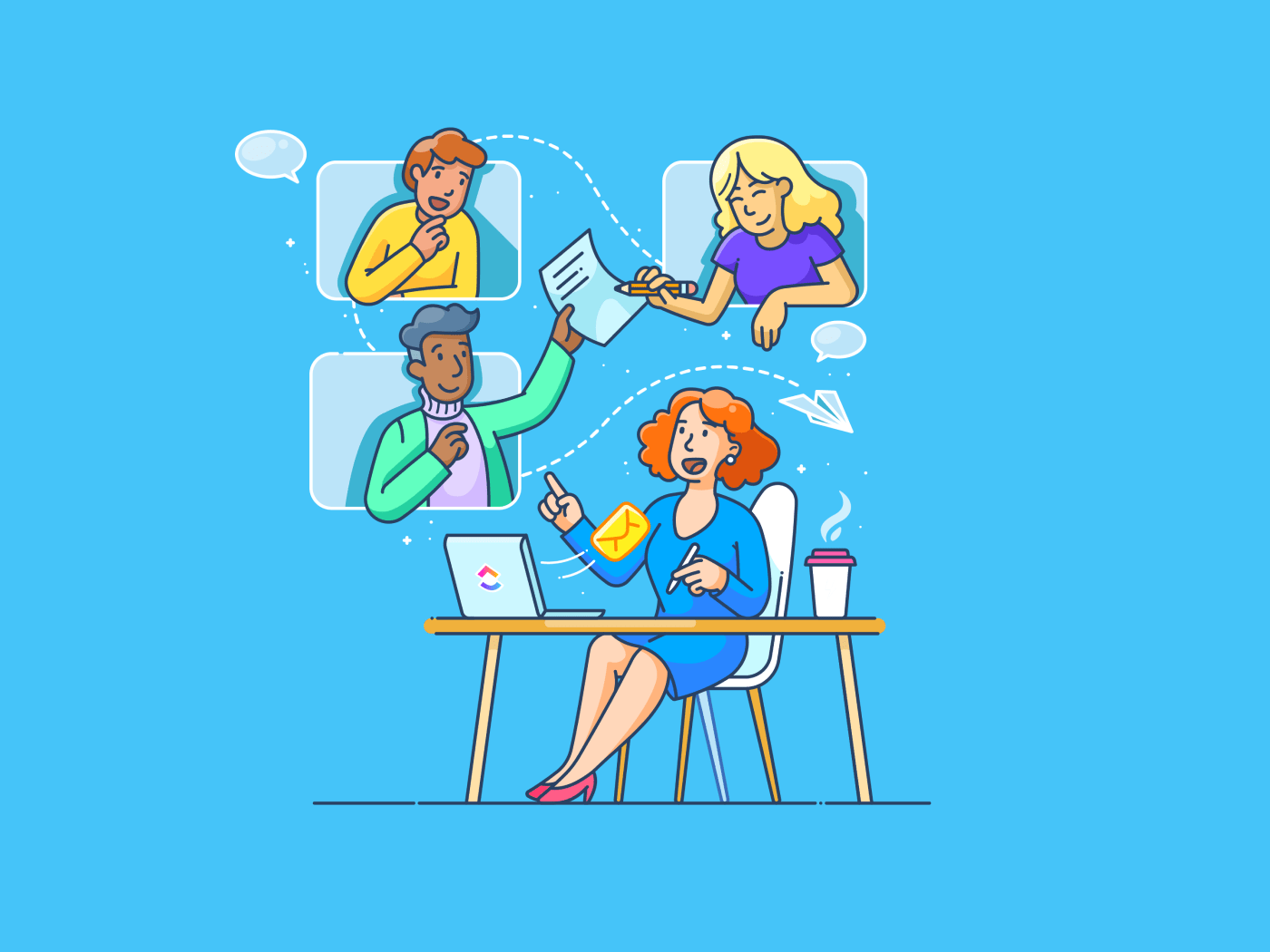Hepimiz iş için e-posta yazmak zorundayız, ama dürüst olalım, bu bir angarya haline gelebilir.
Onları aceleyle gözden geçirmek, önemli bilgileri kaçırmanıza veya iletişimin net olmamasına neden olabilir. Daha da kötüsü, hatalara yol açabilir.
Gmail'deki e-posta şablonları işte bu noktada imdadınıza yetişir! Şablonlar oluşturun, mesajları istediğiniz gibi özelleştirin ve hızlıca gönderin!
Gmail şablonları, e-posta yazma görevlerinin sıkıcılığını ortadan kaldıran önceden oluşturulmuş e-posta düzenleridir. Tekrarlayan e-postalar için hızlı bir kurtarıcıdır. Bunları kolayca düzenleyebilir, zamandan tasarruf edebilir ve alıcılarınızın açık, hatasız e-postalar almasını sağlayabilirsiniz.
Bu blog, Gmail'de e-posta şablonları oluşturmak için adım adım bir kılavuz sunacaktır. Daha iyi performans için bu şablonları yönetmek, değiştirmek ve optimize etmek için ipuçlarına göz atın. Başlayalım.
Gmail'de E-posta Şablonları Oluşturmanın Avantajları
Şablon oluşturmanın "nasıl" kısmına geçmeden önce, "neden" kısmına bir göz atalım. E-posta şablonlarının, yalnızca e-posta yazmayı hızlandırmaktan daha fazlasını sağladığını göreceksiniz.
Gmail şablonlarının avantajları şunlardır:
1. E-posta oluşturmada zaman kazanın
E-posta şablonları oluşturmak zaman kazanmanıza yardımcı olur.
Şablonlar, kişisel veya profesyonel e-posta iletişimi için kullanıma hazır e-posta taslakları görevi görür. Özellikle sık sorulan sorgulara yanıt vermek için çözüm odaklı e-postalar oluştururken e-posta verimliliğini artırır ve saatler kazandıran şablonlardır.
Her seferinde sıfırdan başlamak yerine, bir şablon seçin, hızlıca özelleştirin ve gönderin. Bu, e-posta oluşturma sürecinizi kolaylaştırır ve yoğun programınızda diğer önemli görevler için değerli zaman kazanmanızı sağlar.
2. Marka kimliğinizi korumanıza yardımcı olur
Farklı müşteri hizmetleri yöneticilerinin benzer sorgulara farklı yanıtlar verdiği bir durum düşünün. Her seferinde üslup, stil ve biçimdeki değişiklikleri fark edersiniz. Hiç hoş değil, değil mi?
Gmail'de e-posta şablonları oluşturmak sadece zaman kazanmakla kalmaz, aynı zamanda markanızın tutarlılığını kolayca korumanızı sağlar. E-postalarınızda tutarlı mesajlar, üslup ve görsel öğeler kullanarak, bu şablonlar iletişiminizin marka kimliğinizle uyumlu olmasını sağlar.
Bu, profesyonelliği artırır ve marka tanınırlığını güçlendirir, e-postalarınızın anında tanınmasını sağlar ve hedef kitleniz nezdinde tutarlı bir imaj oluşturur.
3. Hataları azaltın
E-posta şablonları, e-postalarınız için yapılandırılmış bir çerçeve sağlayarak hataları ve gözden kaçırmaları önlemenize yardımcı olur. E-posta içeriğini standartlaştırmak, yazım hatalarını, yanlışlıkları ve eksik ayrıntıları önleyerek daha düzgün ve hatasız iletişime katkıda bulunur.
Bu, e-posta gönderirken düzeltme ve hata arama için daha az zaman harcayacağınız anlamına da gelir. Sizi olası utanç verici durumlardan kurtarır ve genel profesyonel iletişiminizi güçlendirir.
4. Yanıt süresini iyileştirir
İhtiyaç duyduğunuzda e-postaları yazmak, yanıtlarınızı geciktirebilir. Şablonlara erişmek ve bunları kullanmak, yanıt sürenizi önemli ölçüde iyileştirebilir. Bu, müşteri talepleri, zaman açısından hassas istekler veya genel iletişim gibi hızlı yanıtların önemli olduğu durumlarda özellikle önemlidir.
Daha hızlı yanıtlar, müşterileri daha mutlu eder ve şirketin genel imajını iyileştirir. Daha sorunsuz, daha hızlı ve daha doğru yanıtlar — e-posta şablonlarıyla hepsine sahip olabilirsiniz.
5. Etkili takip imkanı sağlar
Gmail'deki önceden tasarlanmış şablonlar, takiplerinizi tutarlı, zamanında ve hedefine ulaşır hale getirir. Her seferinde sıfırdan başlamak gerekmez; yanıtlar, güncellemeler veya sonraki adımlar için sorunsuz bir iletişim imkanı sunar!
Bu, zaman kazanmanızı sağlamakla kalmaz, aynı zamanda takip işlemlerinizi profesyonel tutarak istediğiniz yanıtı alma olasılığınızı artırır. Şablonları özelleştirip yeniden kullanmak, takip işlemlerini daha verimli hale getirir ve genel iletişim stratejinizi geliştirir.
Gmail'de E-posta Şablonları Oluşturma
Gmail'de e-posta şablonları oluşturmaya derinlemesine bakalım. Adım adım kılavuzu izleyin:
Adım 1: Gmail'de şablonları etkinleştirin
Tarayıcınızda Gmail'i açın ve sağ üst köşedeki "Ayarlar"ı tıklayın.

Açılır menüden "Tüm ayarları gör" seçeneğine tıklayın
Gmail'i yapılandırmak için çeşitli sekmelerin bulunduğu şerit tarzı bir menü çubuğu göreceksiniz. "Gelişmiş" ayar sekmesini seçin.
Artık Otomatik ilerleme, Şablonlar, Özel klavye kısayolları ve Okunmamış mesajlar gibi özellikleri etkinleştirme ve devre dışı bırakma seçeneklerine sahip olacaksınız.
Şablonları etkinleştirmek için şablonlar bölümünde "Etkinleştir" anahtarını değiştirin. Ardından alt kısımdaki "Değişiklikleri Kaydet" düğmesine tıklayın.
Adım 2: Yeni bir e-posta şablonu oluşturun
Gmail'de yeni bir e-posta şablonu oluşturmak, yeni bir e-posta yazmaya benzer. Başlamak için sol üst köşedeki "Oluştur" seçeneğine tıklayın.
Yeni bir yazma penceresi açıldığında, harika bir e-posta yazın. Örneğin, çok sık tekrarlanan e-postalardan biri olan sipariş durumu için bir e-posta şablonu oluşturun! Bir göz atın 👇
Adım 3: Şablonu kaydedin
Sürümünüzü yazmayı tamamladığınızda, sağ alt köşedeki "Diğer Seçenekler" simgesine (üç dikey nokta) tıklayın.
Kısa süre sonra, etiketler, şablonlar, yazdırma ve yazım denetimi gibi seçeneklerin bulunduğu bir liste açılacaktır. Şablonlar > Taslağı şablon olarak kaydet seçeneğine tıklayın.
Ardından şablonunuza bir ad verin ve "Kaydet"e basın
Hepsi bu kadar! E-posta şablonunuz hazır. Artık, Gmail'de şablonu kullanmanız gerektiğinde, 3. Adımı izleyin ve şablonlarınız burada olsun! 👇
Şablonlarımızı nasıl kaydedeceğimizi öğrendiğimize göre, günlük iş durumlarında kullanabileceğimiz bazı standart şablonlara bakalım. İşte yeni bir müşteri kaydolduğunda gönderilen bir hoş geldiniz mesajının örnek e-posta şablonu.
"Merhaba (ad)!
(Marka adı) hoş geldiniz. Sizi topluluğumuzun bir parçası olarak görmekten mutluluk duyuyoruz.
(marka adı) olarak, sürdürülebilir modayı teşvik etmeye ve bu değeri çevremizdeki insanların günlük yaşamlarına aşılamaya inanıyoruz. Siz de aynı şekilde hissettiğiniz ve daha iyi bir çevre için harekete geçmeye hazır olduğunuz için çok mutluyuz.
E-postalarımız, yeni lansmanlarımızı tanıtarak ve değerli bilgileri paylaşarak bu yolculukta size rehberlik edecektir.
Web sitemizi gezmeye devam ederken, haber bültenimizin bağlantısını burada bulabilirsiniz. Sürdürülebilir moda konusunda dünyayı bilgilendirme girişimimize katılmanızı memnuniyetle karşılarız.
Saygılarımızla,
(Marka adı)"
Benzer şekilde, diğer tekrarlayan e-postalar için de e-posta şablonları oluşturabilirsiniz. Şablonları kaydettiniz, şimdi bunları nasıl yönetmeyi planlıyorsunuz?
Gmail'de Mevcut E-posta Şablonlarını Yönetme
E-posta şablonları, işiniz büyüdükçe gelişmelidir.
İşiniz büyüdükçe ve faizler değiştikçe, bu şablonların işinizdeki ve müşteri ilişkilerinizdeki değişikliklere uyum sağlamak veya yeni ürün tekliflerini kapsayacak şekilde yenilenmesi gerekir. Mevcut şablonlarınızı yönetme, değiştirme ve üzerine yazma yöntemlerine göz atalım.
Mevcut Gmail şablonlarını yönetme ve değiştirme
Değiştirmek istediğiniz şablona tıklayın. Tıkladığınızda, şablon e-posta oluşturma bölümünde görünecektir. Düzenlemeleri yapmak için bu taslağı kullanın. Yazı tipi, boyut, biçim ve hizalamayı değiştirmek için Gmail'in metin düzenleme araçlarından birini seçin.
Gmail şablonunu silme
Daha fazla seçenek (üç dikey nokta) > Şablonlar > Şablonu sil > Silinmesini istediğiniz şablonu seçin. Şablonu başarıyla sildiniz.
👀Not: Şablonu sildikten sonra geri alma işlemi yapılamaz. Bu nedenle, sil düğmesine basmadan önce şablonu listeden kaldırmak istediğinizden emin olun.
Gmail şablonunu nasıl üzerine yazabilirim?
Bir şablonun üzerine yazmak nispeten daha fazla dikkat gerektirir. Ne yazık ki, Gmail önceden kaydedilmiş şablonların düzenlenmesine izin vermez, bu nedenle üzerine yazmaktan başka seçenek yoktur.
Başlamak için önce yeni bir e-posta taslağı oluşturun. Ardından Diğer seçenekler (üç dikey nokta) > Şablonlar > Taslağı şablon olarak kaydet'i tıklayın. Yeni şablonla üzerine yazmak istediğiniz şablonu seçin, işlem tamamlandı.
Bu kolay adımlarla, gereksinimlerinize göre şablonları değiştirebilir, üzerine yazabilir ve silebilirsiniz.
Ancak Gmail, kullanıcıların şablonları yalnızca kullanıcı hesabı başına kaydetmesine izin verir. Şablonları takımınızla paylaşmak için, bunları her çalışanın hesabına ayrı ayrı kaydetmeniz gerekir. Sıkıcı geliyor, değil mi? İşte bir çözüm! 👇
Gmail Şablonlarını Paylaşma
Gmail şablonların paylaşımına izin vermese de, Yesware gibi bir Gmail uzantısı bunu yapar.
Yesware'in kurumsal veya premium planını kullanıyorsanız, uzantıyı kullanarak Gmail şablonlarını paylaşmak için aşağıdaki adım adım kılavuzu izleyin:
👀Not: Bahsedilen adımlar, Yesware uzantısını Gmail hesabınıza yükledikten sonra gerçekleştirilmelidir.
Adım 1: Gmail gösterge panelinde, Yesware'in uygulama içi menü çubuğunda "Şablonlar"a gidin.
Adım 2: Takımınızla paylaşmayı planladığınız şablonu seçin ve tıklayın.
Adım 3: Alttaki "Takımla Paylaş" düğmesine tıklayın.
Adım 4: Şablonu paylaşmak istediğiniz takımı ve klasörü seçin.
Adım 5: Yesware artık şablonları paylaşmak için iki farklı yöntem sunuyor: "Paylaş" veya "Çoğalt ve Paylaş".
"Paylaş"ı seçerseniz, orijinal şablon, tüm takım üyelerinin görüntüleyebileceği, düzenleyebileceği ve kullanabileceği Takım klasörüne taşınır. "Çoğalt ve Paylaş"ı seçerseniz, orijinal şablonu tekrarlamadan takımınızın görüntüleyebileceği, düzenleyebileceği ve kullanabileceği bir şablon kopyası oluşturulur.
Ve işte Yesware'i kullanarak Gmail şablonlarını takımınızla paylaşabilirsiniz. 🎉
Çeşitli İhtiyaçlar için Şablonlar
Tüm amaçlar için şablonlar oluşturabilirsiniz: takip mesajları, soğuk satış, abonelikler ve daha fazlası. Gmail, birden fazla şablonu farklı adlarla aynı anda kaydetmenize olanak tanır.
Aşağıda bazı popüler Gmail şablonları listelenmiştir (içinde örnek şablonlar bulunmaktadır).
Haber bülteni şablonları
Bu şablonlar, abonelerle güncellemeleri ve bilgileri görsel olarak çekici bir şekilde iletmeyi amaçlamaktadır. Okuyucularınızın ilgisini çekmek için metin, resim ve bağlantıları bir araya getiren haber bülteni şablonları tasarlayın. İşte bir örnek:
"
Merhaba (ad),
En son güncellemelerimizi içeren heyecan verici bültenimizle geri döndük. Son keşiflerimizi öğrenmek için aşağıdaki bağlantıya tıklayın. Bizimle geçireceğiniz her dakika değerli olacaktır.
Okuyun (haber bülteni adı/bağlantısı)
Saygılarımızla,
(Marka Adı)"
Promosyon şablonları
Promosyon şablonları, abonelerinize yeni veya mevcut ürünleri tanıtmanıza yardımcı olabilir. Yeni bir ürün lansmanı, sınırlı süreli bir teklif veya satış duyurusu olsun, bu şablonlar tüm promosyon konuşmalarınız için kullanışlıdır. İşte bir promosyon e-postası şablonu örneği:
"Merhaba (ad),
Alışveriş çılgınlığına atılın, çünkü İNDİRİM var! Favori ürünlerinizde kaçırılmayacak fırsatları keşfedin. Sınırlı süreli tekliflerden yararlanmak için hemen web sitesini ziyaret edin.
(Satış sayfasına/indirim koleksiyonuna bağlantı ekleyin)
İyi alışverişler!
(Marka Adı)"
Hoş geldiniz şablonları
Hoş geldiniz e-postaları, herhangi bir e-posta pazarlama stratejisinde en sık tekrarlanan ve en önemli e-postalardır. Yeni müşterileri hoş karşılanmış hissettirir ve daha da önemlisi, abonelerinize markanızın ilk izlenimini aktarır.
Hoş geldiniz e-postası şablonu oluşturmak için aşağıdaki adımları izleyin:
"Merhaba (ad),
Heyecan verici yolculuğumuzda sizleri aramızda görmekten mutluluk duyuyoruz.
web sitemizi keşfedin ve bu yıl görünümünüzü güzelleştirecek stilleri bulun. Başlamanıza yardımcı olacak en çok satan ürünlerden bazıları (bağlantı ekleyin).
<Ürün/tekliflerin görüntüleri>
En son güncellemelerle posta kutunuza uğramayı dört gözle bekliyoruz.
Saygılarımızla,
(Marka adı)"
Sepet terk etme/takip şablonları
Sepet terk etme, e-ticaret markaları arasında yaygın bir durumdur. Çevrimiçi mağazalar, müşterilerin bu küçük ruh hali değişikliği nedeniyle yıllık 18 milyar dolarlık satış geliri kaybediyor.
Sepet terk etme e-postaları, müşteri satın alma işlemi yapmadan uygulamadan çıktığı anda gerçek zamanlı olarak gönderilir. Bu e-postalar genellikle hatırlatıcı veya takip amaçlıdır ve müşterileri satın alma işlemlerini tamamlamaya teşvik eder.
Bu e-postaları aciliyet tetiklemek için kullanın. Sınırlı süreli teklifler veya stok zaman aşımı bildirimleri sunun. Müşterilerin satın alma işlemlerini tamamlamaları için (yönergelere uygun olarak) ne gerekiyorsa yapın. Ve kaybedilen satışların bir kısmını geri kazanın. Şunları deneyebilirsiniz:
"Merhaba (ad),
Sepetinizdeki satın alma işlemini terk ettiğinizi fark ettik. Sepetinizdeki öğeler size ulaşmak için sabırsızlanıyor. Satın alma işleminize dönmek ve sepet değerinde %20 SABİT İNDİRİM kazanmak için (sepete ekle bağlantısına) tıklayın.
Her türlü sorunuz için buradayız!
Saygılarımızla,
(Marka adı)"
Soğuk iletişim şablonları
Soğuk iletişim şablonları, çok sayıda kişiye ulaşmanıza yardımcı olur. Soğuk iletişim kurmayı düzenli olarak yapıyorsanız, bu şablonlar işinizi kolaylaştıracaktır.
Bu şablonlar, günlük erişim sınırlarınızı zahmetsizce en üst düzeye çıkarırken, istediğiniz ses ve tonu korumanızı sağlar. Manuel olarak yapılırsa, sayılar tek haneli olur. Bir örnek:
"Merhaba (ad),
Olası sinerjileri keşfetmek için sizinle iletişime geçiyoruz. Markamız sizin için mükemmel bir seçim olabilir (ihtiyacınızı belirtin). İşte hakkımızda söylenenler (müşteri yorumları/işbirliği yorumları) ve ilginizi çekebilecek bazı ürünler (bağlantı sağlayın).
Bu konuyu ilerletmek için bir görüşme ayarlayabilir miyiz?
Saygılarımızla,
(Marka adı)"
Gmail Şablonları Gmail'in Ötesinde – Diğer Platformlarla Entegrasyon
Gmail hesabınıza şablonlar kaydettiğinizi, ancak e-postaları Microsoft Outlook veya Apple Mail üzerinden göndermek istediğinizi varsayalım. Gmail, şablonların diğer e-posta hizmet sağlayıcılarıyla paylaşılmasına izin veriyor mu?
Evet, Gmail şablonlarını platformlar arasında kullanma olanağı sunar. ClickUp, Hive, Slack, Dropbox, Right Inbox ve daha birçok uygulama ile entegre olur.
Gmail'i ClickUp ile entegre etmek harikalar yaratır. İki platform gerçek zamanlı olarak mükemmel bir şekilde senkronizasyon sağlar ve Gmail gelen kutunuzdaki tüm güncellemelerin ClickUp'ta görünür olmasını sağlar.
Örneğin, yeni bir e-posta aldığınızda güncelleme her iki platformda da gerçek zamanlı olarak görünür olacaktır.
Ayrıca, Gmail'deki şablonlar da daha iyi e-posta yönetimi için kullanılabilir. Sonuç olarak, Gmail entegrasyonları, uygulamadan elde edilen faydaları katlamak için bir araçtır.
Gmail'de E-posta Şablonu Oluşturmanın Sınırlamaları
E-posta şablonlarını kullanmanın avantajları ve faydaları ne olursa olsun, bazı sınırlamaları vardır. Taslaklarınızı oluştururken hatırlamanız gereken birkaç nokta:
Sınırlı özelleştirme
Sıfırdan yeni bir e-posta oluşturmak, önceden hazırlanmış bir Gmail şablonunu düzenlemekten daha fazla özelleştirme olanağı sunar. Elbette şablonlar isimler gibi ayrıntıları düzenlemenize izin verir, ancak yine de yenilikleri sınırlar.
Çözüm: ClickUp şablonlarını kullanarak belirli hedeflere yönelik şablon galerisinden seçim yapın ve amaca uygun e-posta şablonlarınız asla bitmesin.
Kaydetme ve düzenleme sorunları
Çoğu zaman, Gmail şablonları boş görünebilir veya düzenlerken sorun yaratabilir. Basitçe söylemek gerekirse, şablon hazır olmayabilir veya amaçlandığı gibi çalışmayabilir.
Çözüm: ClickUp E-posta Proje Yönetimi, herhangi bir kaydetme veya düzenleme sorununu ortadan kaldırarak tüm fonksiyonel hataları önler. ClickUp'ta kaydedilen şablonlar sorunsuz bir şekilde kaydedilebilir ve düzenlenebilir, böylece aksi takdirde ortaya çıkabilecek kaydetme ve düzenleme sorunlarının önüne geçilir.
Alıcı sorunları
Gmail şablonlarıyla, alıcının bozuk, yanlış biçimlendirilmiş veya yanıt vermeyen e-postalar görmesi sık rastlanan bir durumdur.
Çözüm: ClickUp araçları, hızlı ve doğru fonksiyonlarıyla alıcı sorunlarını ortadan kaldırır. Ayrıca, e-posta pazarlama raporlarıyla e-posta gönderimindeki eksiklikleri belirlemek için kullanıcıların e-posta davranışlarını inceler.
ClickUp: Gmail E-posta Şablonlarına Etkili Bir Alternatif
Bir adım daha ileri giderek, Gmail+ClickUp entegrasyonu, e-postalar yoluyla alınan eylem öğelerinden otomatik olarak yeni görevler çıkarmanıza ve oluşturmanıza olanak tanır. ClickUp Entegrasyonunu tercih ettiğinizde Gmail ile işleriniz daha sorunsuz hale gelecektir.
ClickUp E-posta Proje Yönetimi
Bir e-posta alternatifi arıyorsanız, ClickUp E-posta Proje Yönetimi'nden daha iyisi yoktur. E-posta ile ilgili görevlerin çoğunu otomatikleştiren kapsamlı özelliklerle birlikte gelir. Görev etkinliklerine, özel alanlara ve form gönderimlerine göre otomatik olarak e-postalar gönderin. Ayrıca, müşteri e-postalarından doğrudan eylem öğeleri oluşturarak daha iyi iş yönetimi sağlayın ve hiçbir şeyi kaçırmayın.
ClickUp, aşağıdakiler dahil olmak üzere yararlı e-posta şablonları sağlar:
- E-posta Reklamı – ClickUp'ın şablonları, yeni lansmanlar hakkında bilgi verirken hedef kitlenizin dikkatini çekmenize yardımcı olacak tıklamaları ve beyin fırtınası fikirlerini teşvik eder
- E-posta Pazarlama – ClickUp e-posta pazarlama şablonları, damla kampanyaları planlama, mesajları zamanlama ve kullanıcı davranışlarına göre tetikleyicileri otomatikleştirme potansiyeline sahiptir
- E-posta Pazarlama Raporu – E-posta pazarlama ve otomasyonun sonuçlarını raporlamak, bu eylemlerin kendisi kadar önemlidir ve ClickUp şablonu, kampanyalarınızdan en iyi şekilde yararlanmanızı sağlamak için bu noktada devreye girer
ClickUp AI
Bu ClickUp şablonlarının yanı sıra, ClickUp AI'yı kullanarak e-posta şablonları ve taslakları oluşturun. E-postaları kısa ve daha etkili hale getirmeye büyük ölçüde yardımcı olur.
Tüm bunları yaparken, ClickUp çeşitli e-posta şablonları, e-posta yönetim sistemleri ve AI özellikleriyle size daha fazla yardımcı olabilir.
Hala ikili kombinasyon (ClickUp + Gmail) konusunda emin değilseniz, Gmail'de şablon oluşturmak için yukarıda verilen adımları kılavuz olarak kullanın ve ardından tüm süreci kolaylaştırmak için ClickUp'ı kullanın.
E-postalarla hızlı bir şekilde çalışmak için ClickUp'ı hemen entegre edin ve iş hedeflerinize daha hızlı ulaşmak için özelliklerinden yararlanın. ClickUp'a ücretsiz kaydolun.
Sık sorulan sorular
1. Gmail'de şablon nasıl oluşturulur?
Gmail'de şablonları etkinleştirerek başlayın, bir şablon oluşturun ve kaydedin. Şablon kaydedildikten sonra, e-posta göndermek için kullanın.
2. Gmail e-posta şablonlarım nerede?
Gmail e-posta şablonlarını, Gmail yazma kutusunun sağ tarafında görünen üç noktaya tıklayarak bulun. Ardından "Şablonlar"a tıklayın ve çalışmak istediğinizi seçin.
3. Gmail'de ücretsiz e-posta şablonları var mı?
Evet, Gmail'de ücretsiz olarak erişebileceğiniz bir şablon kitaplığı vardır.